Имея дома Alexa, вы можете наслаждаться музыкой Amazon более удобными способами. Вы можете вызвать Alexa с помощью голосовых команд для потоковой передачи музыки без необходимости вручную управлять Alexa или искать песни на своих устройствах. Если вы используете его какое-то время, он также предлагает новые песни, основанные на вашей истории и предпочтениях прослушивания. Именно, Alexa может вывести воспроизведение музыки на новый уровень. Однако такая радость превратится в раздражение, когда вы столкнетесь с трудностями при подключении Amazon Music к Alexa или сопряжении телефона с Alexa.
В этом подробном руководстве мы предоставим вам идеальное решение для легкого воспроизведения музыки Amazon на Alexa, доступное для любого устройства. Просто продолжайте читать!
Связанные статьи:
Как воспроизводить музыку Amazon на Sonos (руководство для начинающих)
- Как воспроизводить музыку Amazon на Alexa с помощью приложения Alexa
- Как подключить Amazon Music к Alexa через Bluetooth
- Как транслировать музыку в Alexa через приложение Amazon Music
- Бонусный совет: как бесплатно воспроизводить музыку Amazon на Alexa
- Часто задаваемые вопросы о том, как воспроизводить музыку Amazon на Alexa
Как воспроизводить музыку Amazon на Alexa с помощью приложения Alexa
Поскольку Alexa сама по себе не предоставляет никаких встроенных сервисов потоковой передачи музыки, вам необходимо вручную авторизовать Amazon Music, связав Amazon Music с Alexa, а затем настроив Amazon Music в качестве поставщика музыки по умолчанию.
Как связать Amazon Music с Alexa
Для начала пользователи могут выполнить следующие действия, чтобы подключить Amazon Music к Alexa, чтобы сначала сделать музыкальный сервис доступным на Alexa:
ШАГ 1. Установите приложение Alexa на свое портативное устройство.
ШАГ 2. Затем нажмите кнопку «Меню» (☰) в верхнем левом углу экрана, чтобы отобразить меню.
ШАГ 3. Нажмите Музыка и Книги >Музыка>Музыка Amazon.
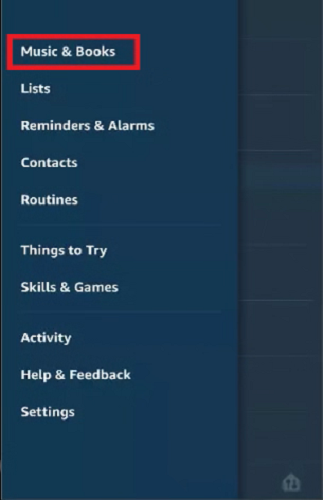
ШАГ 4. Войдите в свою учетную запись Amazon Music, чтобы авторизовать службу потоковой передачи музыки на Alexa.
ШАГ 5. Выполнив вышеуказанные шаги, вы теперь можете воспроизводить музыку Amazon с помощью голосовой команды, например: «Алекс, включи музыку Amazon».
Как настроить Amazon Music в качестве поставщика музыки по умолчанию
Тем, кто добавил более одного сервиса потоковой передачи музыки в Alexa, кажется необходимым настроить Amazon Music в качестве поставщика музыки по умолчанию. Каждый раз, когда вы вызываете какую-либо голосовую команду, Alexa по умолчанию воспроизводит песни Amazon. Было бы просто настроить Amazon Music в качестве поставщика музыки по умолчанию, следуя этому краткому руководству:
ШАГ 1. Аналогично откройте приложение Alex на своем телефоне.
ШАГ 2. Коснитесь значка трех линий в левом верхнем углу экрана. Затем нажмите Настройки > Музыка > Службы по умолчанию.
ШАГ 3. Теперь вы увидите новую страницу, на которой сможете выбрать музыкальную библиотеку по умолчанию и станцию по умолчанию. Просто выберите «Amazon Music» и коснитесь значка «Готово», после чего вы успешно добавили Amazon Music для воспроизведения по умолчанию через Alexa.
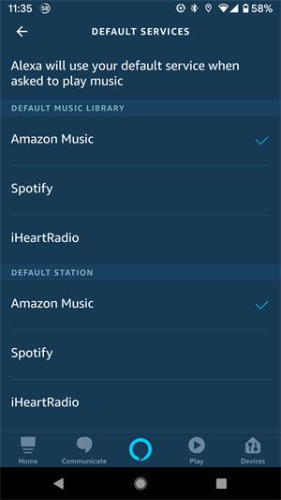
После того, как вы настроили Amazon Music в качестве поставщика музыки по умолчанию, вы можете попросить Алекса воспроизводить музыку без указания службы Alexa, например «Alexa, воспроизведи песню [название]».
Как подключить Amazon Music к Alexa через Bluetooth
Помимо приложения Alexa, Bluetooth также обеспечивает простой способ подключения Amazon Music к Alexa, чего можно достичь путем сопряжения Amazon Echo с вашим телефоном или планшетом. Все, что вам нужно сделать, это подключить Alexa Echo с помощью приложения Alexa или голосовой команды.
Примечание:
Убедитесь, что Echo и ваше устройство с поддержкой Bluetooth находятся в одной сети Wi-Fi.
Метод 1. Подключите Alexa Echo к приложению Alexa.
Шаг 1. Откройте приложение Amazon Alexa на своем телефоне или планшете.
Шаг 2. Нажмите Устройство в правом нижнем углу главной страницы, а затем нажмите Эхо и Алекса в верхнем левом углу. Теперь вы можете выбрать Alex Echo для сопряжения с вашим устройством.
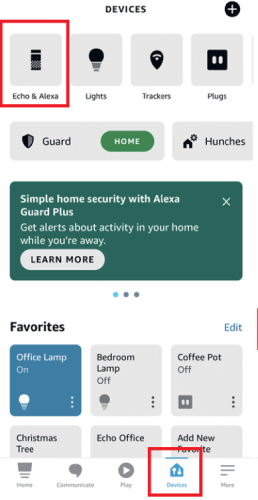
Шаг 3. Под Соединения Bluetoothпрокрутите вниз, чтобы найти Эхо Офис и нажмите Подключите устройство. Теперь вы можете подключить свое мобильное устройство к Echo и начать играть.
Метод 2. Соедините Alexa Echo с помощью команды
В дополнение к описанному выше методу вы можете подключить Alexa Echo с помощью голосовых команд, выполнив следующие действия.
Прежде чем подключать Alexa Echo с помощью команды, убедитесь, что вам необходимо вручную связать Amazon Music с Alexa, чтобы Alexa получила разрешение на воспроизведение сына.
Шаг 1: Убедитесь, что Alexa Echo находится рядом с вашим устройством.
Шаг 2: Разбудите Alexa Echo, а затем скажите: «Алекса, пара«, чтобы перевести устройство Amazon Echo в режим сопряжения Bluetooth.
Шаг 3: Теперь открой свой Настройки Bluetooth на своем устройстве и выберите Alexa Echo из списка, чтобы подключиться к вашему устройству.
Как только Alexa Echo будет сопряжена с Amazon Music, вы сможете начать воспроизводить музыку Amazon на Алексе, сказав «Alexa, включи [название песни]» или «Alexa, включи [имя исполнителя]».
Как транслировать музыку в Alexa через приложение Amazon Music
До сих пор мы рассказывали вам, как подключить Alexa к Amazon Music. И самое главное – потрясающий актерский состав Алексы. С помощью приложения Amazon Music и ваших устройств с поддержкой Alexa вы теперь можете легко транслировать свою любимую музыку со своих устройств прямо на Alexa, за исключением Fire TV. Теперь следуйте пошаговым инструкциям, чтобы узнать, как транслировать музыку в Alexa на разных устройствах.
Примечание:
Убедитесь, что устройства с поддержкой Alexa подключены к мощному Интернет-соединению и зарегистрированы в той же учетной записи Amazon, что и используемое приложение Amazon Music.
Транслируйте Amazon Music в Alexa с устройств iOS
Чтобы начать трансляцию с главного экрана:
Шаг 1. Нажмите Значок меню в правом верхнем углу экрана.
Шаг 2. Нажмите Подключиться к устройству опцию.
Шаг 3. Выберите устройство, на которое вы хотите транслировать музыку.
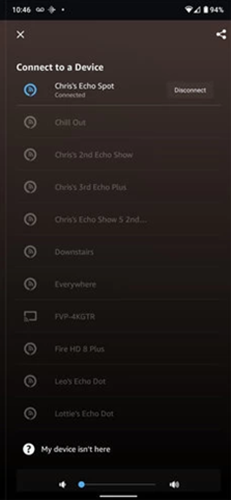
Чтобы начать трансляцию из представления «Сейчас исполняется»:
Шаг 1. Нажмите Кастинг значок в правом верхнем углу.
Шаг 2. Выберите устройство, на которое вы хотите транслировать музыку.
![]()
Транслируйте Amazon Music в Alexa с устройств Android
Чтобы начать трансляцию с главного экрана или из режима «Сейчас исполняется»:
Шаг 1. Нажмите на Кастинг значок в правом верхнем углу экрана.
Шаг 2. Выберите свое устройство Alexa из списка доступных устройств.
Транслируйте Amazon Music в Alexa с рабочего стола
Шаг 1. Выберите, чтобы вы хотели начать играть.
Шаг 2. Нажмите устройство значок в самой правой части игрового поля, и вы увидите все доступные устройства.
Шаг 3. Выберите свое устройство Echo и транслируйте музыку.
Бонусный совет: как бесплатно воспроизводить музыку Amazon на Alexa
Теперь вы можете легко воспроизводить музыку Amazon на своих устройствах Alexa. Однако вы сможете слушать только ограниченный выбор музыки, доступной бесплатно. Чтобы прослушивать полную библиотеку Amazon Music, вам понадобится подписка Amazon Prime. Что, если я скажу, что вы можете играть в Amazon Music на Alexa бесплатно? Разве не было бы здорово, если бы вы могли воспроизводить свои любимые треки Amazon Music без каких-либо ограничений? Давайте рассмотрим удивительный инструмент TuneFab Amazon Music Converter!
Благодаря встроенному плееру Музыкальный конвертер TuneFab Amazon позволяет как Prime, так и бесплатным пользователям скачать плейлисты с Amazon, альбомы и даже подкасты для потоковой передачи в автономном режиме на любом устройстве. Кроме того, он помогает пользователям конвертировать Amazon Music в MP3 без DRM, музыкальные файлы M4A, WAV или FLAC. Тогда загруженные файлы навсегда останутся на вашем устройстве, что даст возможность гибко переносить и воспроизводить их на любом устройстве.
Ключевые особенности TuneFab Amazon Music Converter
-
• Легко загружайте Amazon Music в MP3, M4A, FLAC и WAV бесплатно.
-
• Сохраняйте качество звука без потерь в выходном аудиофайле.
-
• Пакетная загрузка музыкального контента до 5 раз быстрее
-
• Сохраняйте исходную информацию метаданных и теги ID3
Следуйте этому краткому руководству, чтобы узнать, как скачать Amazon Music бесплатно.
ШАГ 1. Войдите в свою учетную запись Amazon.
Установите и запустите TuneFab Amazon Music Converter. Затем нажмите кнопку «Открыть веб-плеер Amazon» и войдите в TuneFab Amazon Music Converter под своей учетной записью Amazon Music.

ШАГ 2. Выберите песни, которые хотите скачать.
Выберите плейлист Amazon Music и откройте его. После этого коснитесь синего значка «+», чтобы добавить список воспроизведения, который вы хотите загрузить, или напрямую перетащите заголовок списка воспроизведения на синюю кнопку «+».

ШАГ 3. Настройте выходной формат
Нажмите трехстрочную кнопку в правом верхнем углу, чтобы настроить выходной формат. Под общим, вы можете настроить параметры выходного формата. В разделе «Дополнительно»

ШАГ 4. Начните конвертировать песни
Начните загрузку Amazon Music, нажав кнопку «Конвертировать все» в правом нижнем углу. Всего мгновение, и все выбранные песни будут немедленно загружены в офлайн-режиме.

Шаги для воспроизведения загруженной музыки Amazon на Alexa с подключением Bluetooth
После загрузки музыки Amazon в ваши локальные файлы вы можете воспроизводить загруженную музыку на Alexa через соединение Bluetooth. Вот шаги, которым вы можете следовать.
Шаг 1. Добавьте песни, которые вы скачали, в Windows Media Player or iTunes. Вам следует загрузить один из двух инструментов, если у вас его еще нет.

Шаг 2. Откройте страницу Amazon Alexa, чтобы войти в свою учетную запись Amazon, затем включите Bluetooth на своем компьютере.
Шаг 3. Нажмите Настройки, а затем выберите имя вашего устройства Alexa.
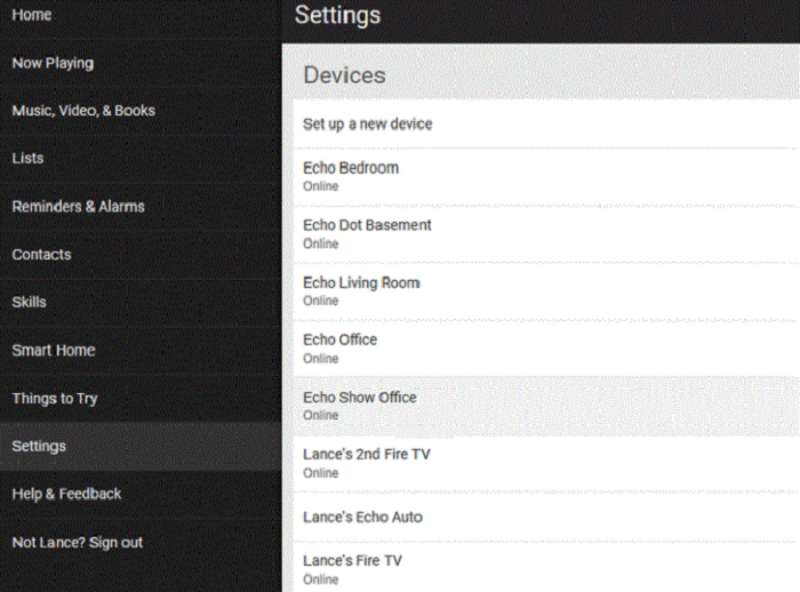
Шаг 4. Нажмите Блютуз и Сопряжение нового устройства вариант. Затем вы получите уведомление и сможете подключить свое устройство.
Шаг 4. Теперь начните воспроизводить загруженную Amazon Music от Windows Media Player or Itunes.
Часто задаваемые вопросы о том, как воспроизводить музыку Amazon на Alexa
Нужен ли вам Amazon Prime, чтобы Alexa воспроизводила музыку?
Нет, вам не обязательно нужен Amazon Prime, чтобы Alexa воспроизводила музыку.
Это связано с тем, что Alexa — это виртуальный помощник с голосовым управлением, который может выполнять различные задачи, включая воспроизведение Amazon Music. Он доступен на ряде устройств, включая Amazon Echo и Echo Dot. В результате, купив Amazon Echo, вы сможете воспроизводить музыку Amazon на Alexa, даже если у вас нет подписки Amazon Prime. Однако для доступа к определенным функциям и большему выбору музыки может потребоваться подписка Amazon Prime.
Как транслировать музыку на несколько устройств Alexa?
Функция Multi-Room Music от Alexa позволяет легко транслировать музыку на несколько устройств и наслаждаться синхронизированным звуком по всему дому для подписчиков Prime. Он поддерживается широким спектром устройств с поддержкой Alexa, включая Echo (1-го и 2-го, 3-го и 4-го поколения), Echo Plus (1-го и 2-го поколения), Echo Dot (1-го, 2-го, 3-го, 4-го и 5-го поколений). ) и так далее.
Кроме того, важно знать, что Amazon расширила функцию Multi-Room Music на несколько стран, чтобы обеспечить бесперебойную потоковую передачу музыки на несколько устройств.
Вот пошаговое руководство по потоковой передаче музыки на несколько устройств Alexa:
Шаг 1. Убедитесь, что все ваши устройства Alexa подключены к одной и той же сети Wi-Fi в вашем доме.
Шаг 2. Откройте приложение Amazon и нажмите вкладку «Устройства» в правом нижнем углу основного интерфейса.
Шаг 3. Выберите значок «+» в правом верхнем углу, чтобы добавить новое устройство, и нажмите «Объединить динамики» в меню.
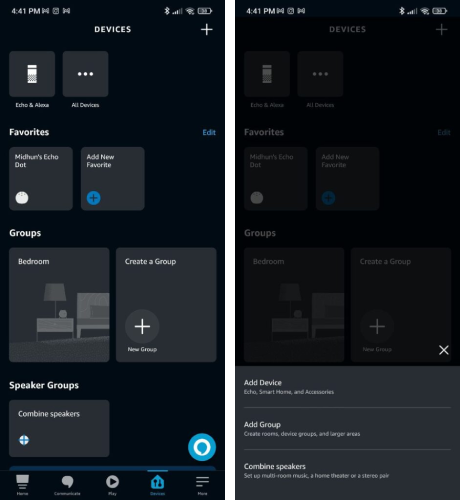
Шаг 4. Выберите «Настроить многокомнатную музыку» из вариантов и нажмите «Создать группу».
Шаг 5. Выберите устройства Alexa, которые вы хотите включить в группу, и нажмите «Далее».
Шаг 6. Назовите группу и нажмите «Сохранить».
Шаг 7. После этого Alexa сможет воспроизводить музыку на всех устройствах в группе, просто сказав «Alexa, включи музыку» или «Alexa, включи [песню/исполнителя/плейлист] в [название группы]».
Почему моя Alexa не воспроизводит Amazon Music?
Может быть несколько причин, по которым ваше устройство Alexa не воспроизводит Amazon Music. Это может быть что угодно: плохое подключение к Интернету, сама Alexa или приложение Amazon Music, которое нарушает возможности потоковой передачи. Вот несколько факторов, которые могут быть связаны с этой проблемой:
-
• Плохое интернет соединение
-
• Разрыв связи между Alexa и Amazon Music
-
• На вашем устройстве Alexa установлена устаревшая версия программного обеспечения.
-
• Случайно выйдите из своей учетной записи Amazon
-
• Срок действия подписки Amazon Music истек.
-
• На вашем устройстве Alexa установлена устаревшая версия программного обеспечения.
-
• Небольшая ошибка или поврежден кеш приложения Amazon Music.
-
• Песня больше не доступна
Заключение
Alexa помогает сделать воспроизведение Amazon Music более удобным. Только с помощью голосовых команд пользователи могут напрямую воспроизводить Amazon Music, даже без дополнительных элементов управления. Связав Amazon Music с Alexa и изучив расширенные функции воспроизведения, теперь вы можете наслаждаться воспроизведением музыки Amazon на Alexa, чтобы улучшить качество потоковой передачи музыки.
Кроме того, даже если у вас нет подписки Amazon Prime, вы также можете получить доступ к полной библиотеке Amazon Music и загрузить ее для воспроизведения на Alexa. С Музыкальный конвертер TuneFab Amazon, вы можете бесплатно скачать любой контент в MP3, а затем воспроизводить его на Alexa без ограничений. Просто начните свое музыкальное путешествие по Amazon прямо сейчас!













